為了日後維護方便,先在資料庫裡新增三張資料表:「stuNumList---學生座號」、「stuNameList---學生姓名」,以及「compTitleList---作文題目列表」。
往後如果要變動裡面的資料,例如增加作文題目、學生改名、增加學生……直接在資料表中更改即可,這樣,用同一張資料表的所有網頁就會跟著變,方便有效率。以下是三張資料表的內容:
接下來,打開一張新網頁,列出「座號」、「姓名」、「作文題目」以及「作文內容」四個項目,並在其後拉出三個「DropDownList」以及一個「TextBox」,如下圖:
以座號為例,要把「DropDownList1」與「stuNumList」資料表連結,依照以下圖示操作:
操作至此,開啟瀏覽器測試結果如下:
可知在瀏覽器上,已可正常使用資料表的內容了。
「姓名」以及「作文題目」的操作方式相同,只是,每一個都要用「新資料來源」才行,這樣才會有不一樣的「SqlDataSource」,如下圖:
都設定好了,「座號」、「姓名」及「作文題目」在瀏覽器上的顯示應該如下圖:
至於「作文內容」呢?因為不會用到資料表,而是要另外打字進去的,所以不用另外連結資料表。
接下來是重點中的重點,要藉由一個「SqlDataSource」做資料連結,並由此做到「新增」的功能。以下圖示操作:
拉進一個「SqlDataSource」控制項。因為之前做了三個資料繫結,用了三個SqlDataSource控制項,所以後來拉進來的這一個控制項,編號就到了4了。
接下來,設定資料來源以及資料表連結的過程,前面已操作過許多次了,照圖來設定:
這樣就連結好作文展示平台的資料表了。
如上圖,我們來檢視一下HTML原始檔。
藍底的部份是「SqlDataSource4」所產生的html標籤,包含「delete」、「insert」與「update」。我們要用的只有「insert」部份,所以其餘兩個可以直接刪除。當然,保留也無妨,不會妨礙到程式的執行。不過,這裡我選擇註解掉它。
整段註解就會呈現綠色,程式不會執行註解的部份。
回到「設計」畫面,先選取「SqlDataSource4」,再看看右側屬性欄位,找到「InsertQuery(查詢)」,點右側的小按鈕,如下圖:
接下來的設定很重要,就是要把資料表的相關欄位對應到剛才頁面上自行設定的每個欄位,操作如下:
上兩圖表示把資料表中的「stu_no」欄位用「Control」的方法與「DropDownList1」綁在一起。接下來的三個欄位也是一樣的方法。其中,與「TextBox1」欄位綁在一起的就是「stu_article」欄位,這是作文內容呈現的欄位。下兩張圖是示意圖:
按下「確定」後,資料表裡的各欄位就都跟頁面上的每一個控制項綁定了。最後,就是寫程式讓網頁資料能寫入資料表中的工作了。
程式要寫在哪裡?抓一個「Button」控制項,取名「新增文章」,然後把程式寫在「Button_Click」事件裡:
如上,簡單一行:「SqlDataSource4.Insert();」,當按下該按鈕,讓SqlDataSource控制項做插入的動作。
完成後,打開瀏覽器,輸入一篇文章看看:
例如我們去新增2號同學的文章,把相關資料從選單中選定,再把他的文章貼到作文內容裡。因為我們要看該篇文章有沒有新增到資料表中,故必須借助之前做的「四丁作文平台」頁面,如下圖:
最後的成果表示插入一篇新文章是沒問題的。








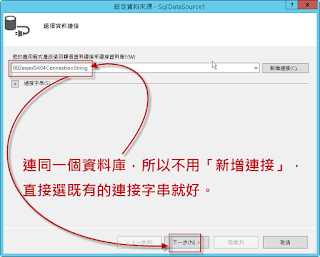
























沒有留言:
張貼留言